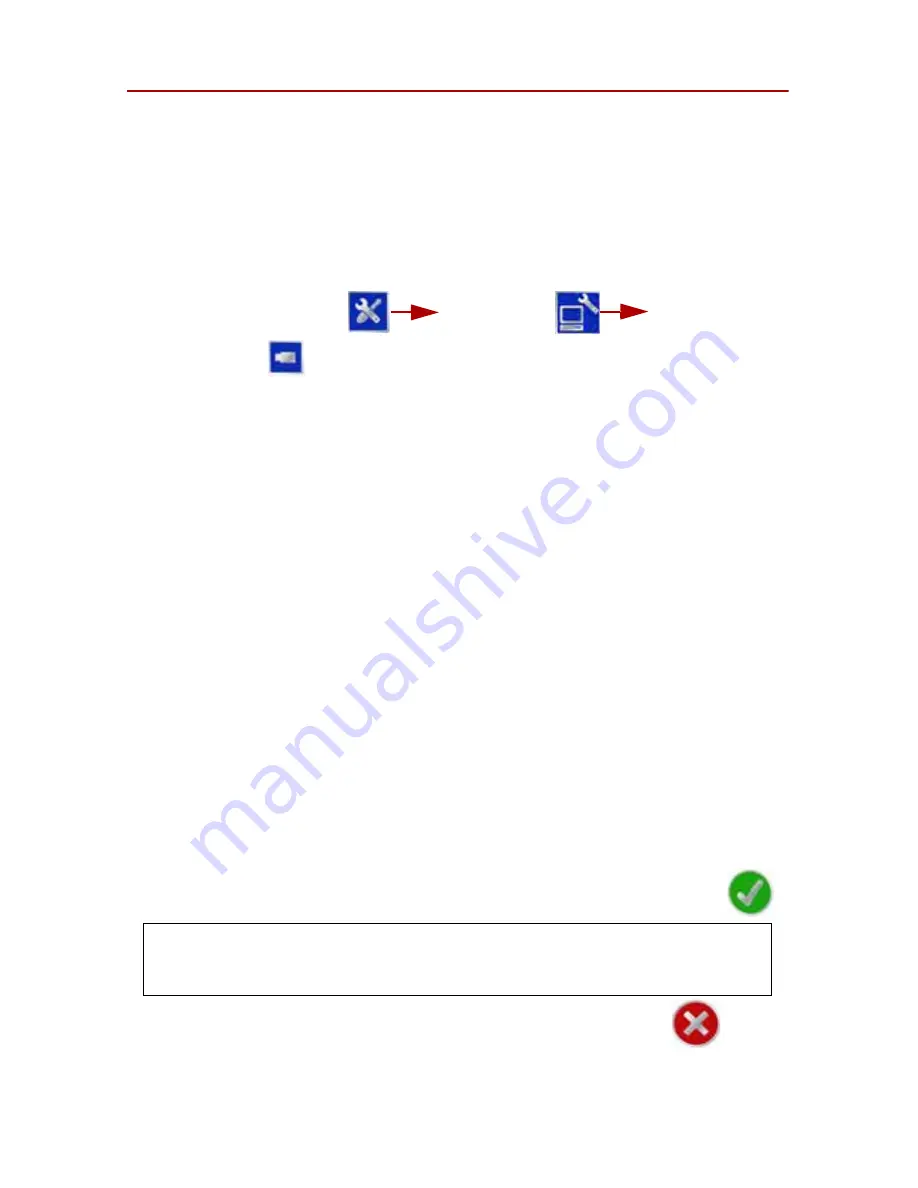
1 7
Карты
покрытия
Карту
покрытия
для
текущего
задания
,
сохраненного
на
консоли
,
можно
сохранить
на
флэш
-
накопитель
и
затем
перенести
на
домашний
или
рабочий
компьютер
.
Когда
включен
вывод
файлов
карт
покрытия
,
карты
сохраняются
на флэш
-
накопитель
,
вставленный
в
USB-
порт
на
боковой
стороне
консоли
Cruizer II.
Включение
вывода
данных
карт
покрытия
Порядок
настройки
вывода
файлов
карт
покрытия
:
1.
В
окне
Главный
экран
выберите
:
Меню
"
Инструменты
"
Компьютер
Обновления
.
2.
Выберите
требуемый
формат
вывода
карт
покрытия
(.bmp, .shp
или
.kml)
из
списка
в
левой
части
экрана
.
Ниже
дано
описание
различных
форматов
:
•
Файлы
точечной
графики
(
файлы
формата
.bmp)
можно
просматривать
практически
на
любом
компьютере
без
специального
программного
обеспечения
.
•
В
случае
формата
SHP (Shapefile)
для
просмотра
карты
покрытия
на
рабочем
или
домашнем
компьютере
требуется
специальное
программное
обеспечение
.
Файлы
SHP (Shapefile)
состоят
из
трех
отдельных
файлов
с одинаковым
названием
.
Файлы
.shp, .shx
и
.dbf,
создаваемые
для
каждого
отчета
,
необходимы
для
правильной
работы
файлов
формата
.shp.
•
Файлы
с
расширением
.kml
имеют
формат
XML
и
открываются
при
помощи
таких
программ
как
Google Earth
®
.
3.
Выбрав
нужный
выходной
формат
,
нажмите
"
Вкл
.
"
справа
.
Когда
формат
вывода
включен
,
система
Cruizer II
при
завершении
задания
автоматически
выводит
карту
покрытия
в
выбранных
форматах
.
Вывод
карт
покрытия
Карты
покрытия
можно
перенести
на
флэш
-
накопитель
в
следующих
случаях
:
•
При
окончании
задания
–
в
окне
Главный
экран
.
•
Когда
выбран
параметр
Новое
задание
при
настройке
нового
задания
.
Чтобы
сохранить
файлы
карт
покрытия
,
при
получении
соответствующего
запроса
вставьте
USB-
накопитель
в
разъем
и
выберите
Подтверждение
.
Чтобы
отменить
перенос
карты
покрытия
,
нажмите
кнопку
Отмена
.
В
этом
случае
система
Cruizer II
будет
продолжать
работу
,
но
карты
покрытия
не
будут
перенесены
на
флэш
-
накопитель
USB.
Примечание
:
Если
USB-
накопитель
вставлен
до
окончания
или
очистки
задания
,
данные
карты
покрытия
автоматически
сохраняются
на
USB-
накопитель
.
Содержание Cruizer II
Страница 1: ...Cruizer II 2 0...
Страница 5: ...3 Cruizer II 12 C Cruizer II 1 360 2 Cruizer II 3 Cruizer 4 RAM Cruizer II Raven Industries Cruizer II...
Страница 7: ...5 DGPS GPS GPS DGPS Cruizer II 3 Cruizer II x x x...
Страница 8: ...6 GPS Cruizer II Cruizer II DGPS GPS Cruizer II DGPS DGPS 13...
Страница 9: ...7 1 2 3 Cruizer II 4 Cruizer II 1 Cruizer II A B A B Cruizer II A B A B A B Cruizer II Cruizer II A B...
Страница 10: ...8 2 Cruizer II 3 Cruizer II GPS GPS GPS Status GPS Cruizer II A B...
Страница 11: ...9 A B A B B 0 359 180 Cruizer II Cruizer II Cruizer II...
Страница 12: ...1 0 A B Cruizer II 1 2 3 3D 2D A B A B A B A B A B A B A B A B A B 2 1...
Страница 13: ...1 1 4 6 5 6 Cruizer II 7 8 9 Cruizer II Cruizer II...
Страница 15: ...1 3 GPS 15 12 TM 1 TM 1 B 19200 Cruizer II TM 1 SmarTraxSee 18...
Страница 17: ...1 5 GPS Cruizer II 1 2 3 A B 18 Cruizer II SmarTrax SmartSteer TM 1 22 DGPS Cruizer II GPS e Dif L Dif...
Страница 18: ...1 6 1 2 3 4 DGPS 6 SmarTrax...
Страница 23: ...2 1 CAN CAN CAN 16 AWG 12 AWG 12 CAN 16 AWG 12 AWG Raven CAN CAN CAN CAN CAN CAN CAN...
Страница 24: ...2 2 Applied Technology Raven http www ravenprecision com Support ApplicationDrawings 2 Cruizer II SmartSteer 3D...
Страница 25: ...2 3 3 Cruizer II SmartSteer 3D SmartBoom SCS 440...
Страница 26: ...2 4...
























